笔神写作助手插入文章图片教程
时间:2018-08-23 12:54:07 作者:Joe 浏览量:105
笔神是一款好用的写作助手软件。使用笔神可以轻松进行文本编辑,还可以对文本内容插入图片内容;
- 进入下载
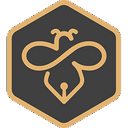
- 笔神 3.1.2 官方版
大小:64.77 MB
日期:2019/2/26 9:39:07
环境:WinXP, Win7, Win8, Win10, WinAll
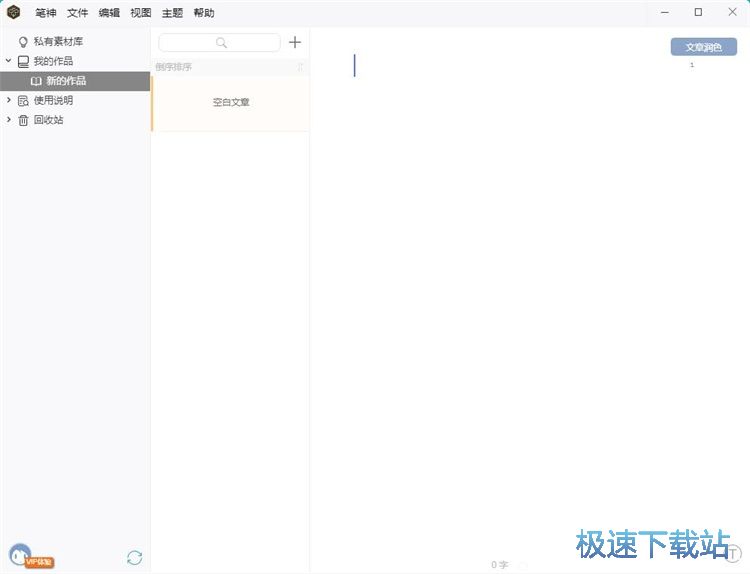
极速小编这一次就给大家演示一下怎么使用笔神向文本中插图片吧。首先我们要新建一个文章。点击笔神主界面中的添加按钮,新建文章;
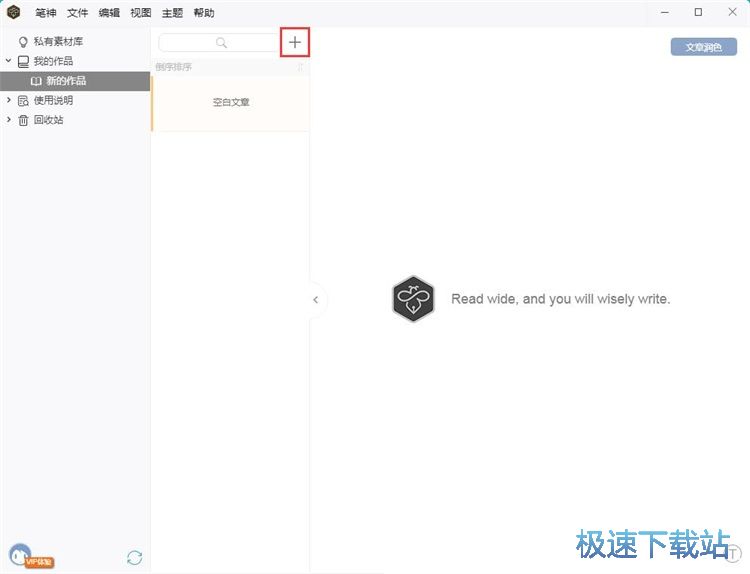
成功新建文章。我们可以直接在文章的文本编辑框中进行文字编辑。完成文字编辑之后就可以点击编辑框右下角的“T”按钮,打开文本编辑功能;
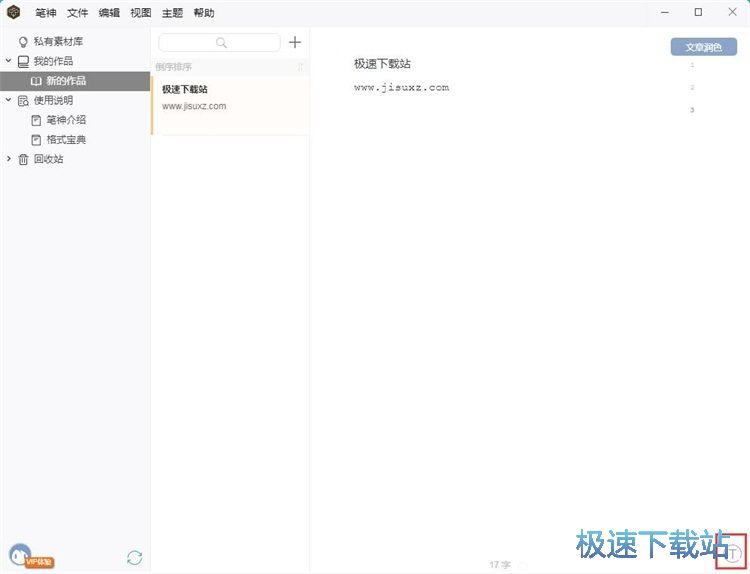
点击文本编辑功能中的图片插入按钮,就可以向文章中插入图片文件;
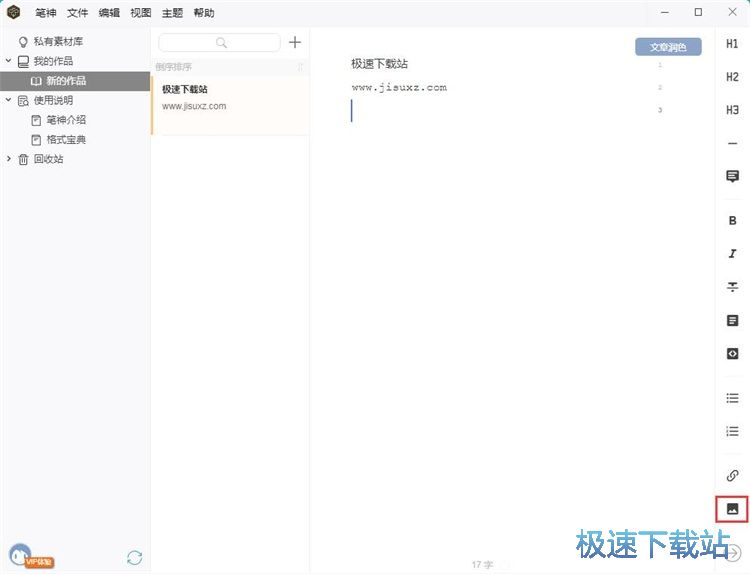
图片插入成功,这时候我们可以在笔神的文章编辑界面中看到图片标记被成功添加到文章内容中。我们要将图片链接粘贴到图片标记中进行图片添加;
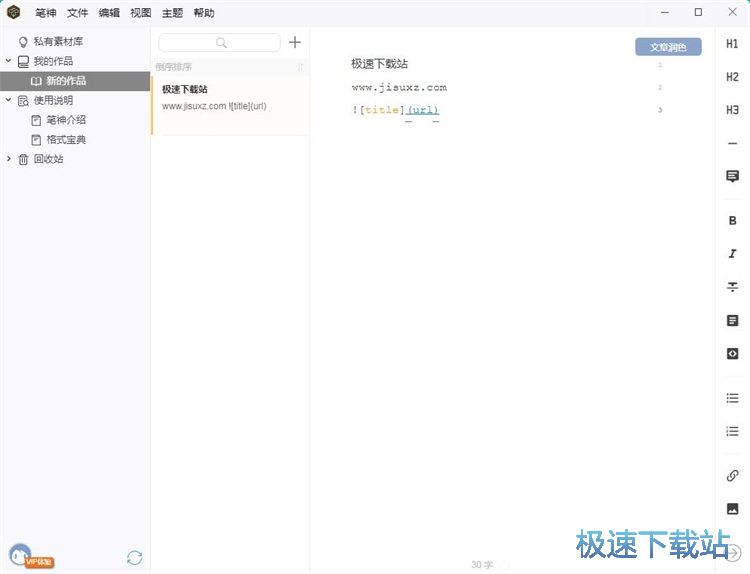
首先我们要获取图片链接,打开在线图片后右键点击图片。选择右键菜单中的复制图片地址,将在线图片的地址复制到电脑剪贴板中;
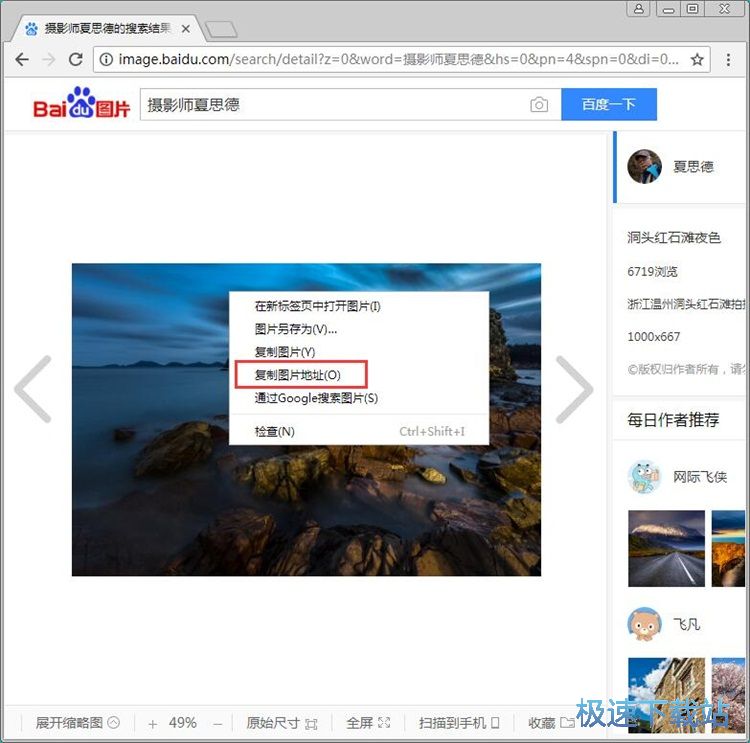
回到笔神的文章编辑界面中,鼠标右键点击文章编辑区域,选择右键菜单中的粘贴,就可以将图片链接粘贴到笔神的文章编辑区域中;
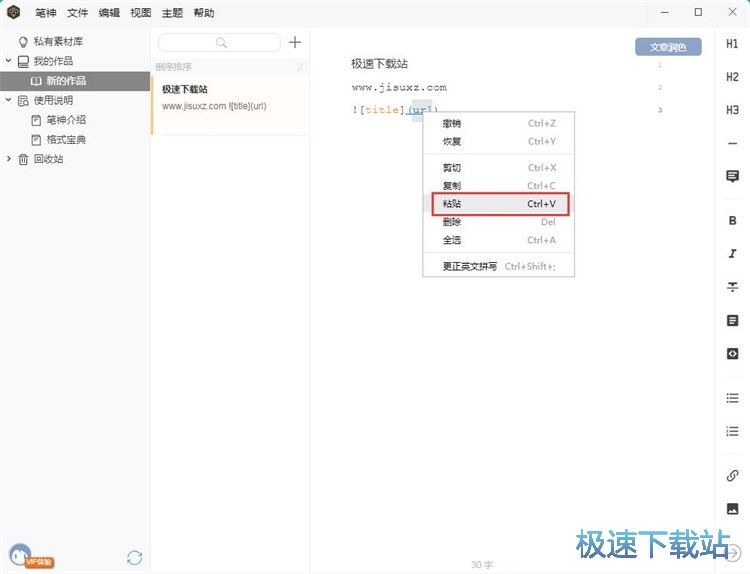
图片链接成功粘贴到笔神的文章编辑区域中。我们可以看到刚刚复制的在线图片链接已经粘贴在图片链接区域中。说明图片成功添加到文章中。
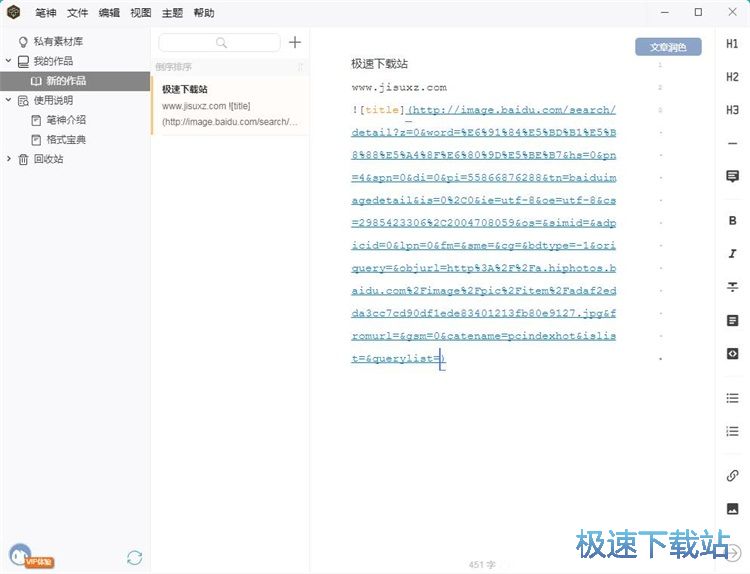
笔神的使用方法就讲解到这里,希望对你们有帮助,感谢你对极速下载站的支持!
笔神 3.1.2 官方版
- 软件性质:国产软件
- 授权方式:免费版
- 软件语言:简体中文
- 软件大小:66324 KB
- 下载次数:353 次
- 更新时间:2019/3/30 8:54:01
- 运行平台:WinAll...
- 软件描述:很多人在百度搜索Markdown这个关键词,它是一种标记语言,很多普通或高级编辑... [立即下载]
相关资讯
相关软件
电脑软件教程排行
- 怎么将网易云音乐缓存转换为MP3文件?
- 比特精灵下载BT种子BT电影教程
- 土豆聊天软件Potato Chat中文设置教程
- 怎么注册Potato Chat?土豆聊天注册账号教程...
- 浮云音频降噪软件对MP3降噪处理教程
- 英雄联盟官方助手登陆失败问题解决方法
- 蜜蜂剪辑添加视频特效教程
- 比特彗星下载BT种子电影教程
- 好图看看安装与卸载
- 豪迪QQ群发器发送好友使用方法介绍
最新电脑软件教程
- 生意专家教你如何做好短信营销
- 怎么使用有道云笔记APP收藏网页链接?
- 怎么在有道云笔记APP中添加文字笔记
- 怎么移除手机QQ导航栏中的QQ看点按钮?
- 怎么对PDF文档添加文字水印和图片水印?
- 批量向视频添加文字水印和图片水印教程
- APE Player播放APE音乐和转换格式教程
- 360桌面助手整理桌面图标及添加待办事项教程...
- Clavier Plus设置微信电脑版快捷键教程
- 易达精细进销存新增销售记录和商品信息教程...
软件教程分类
更多常用电脑软件
更多同类软件专题












